203 lines
6.5 KiB
Markdown
203 lines
6.5 KiB
Markdown
---
|
||
title: Guide to Build a Sliding Image Gallery
|
||
localeTitle: 构建滑动图像库的指南
|
||
---
|
||
本教程将引导您使用[jQuery](https://jquery.com/)库构建图像滑块。
|
||
|
||
[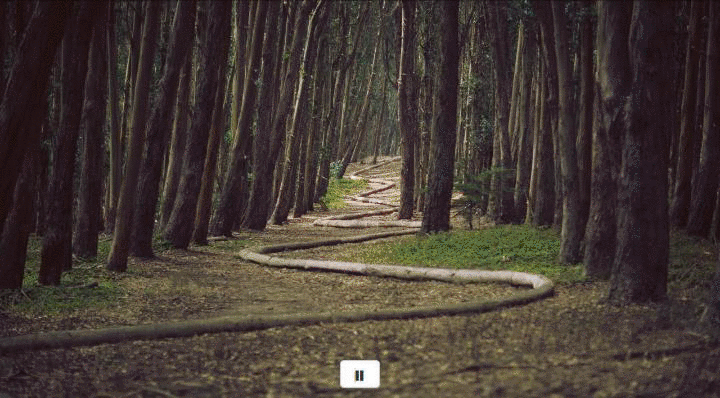](https://codepen.io/atjonathan/pen/BKMxxq)
|
||
|
||
本教程将包含四个部分:
|
||
|
||
* [HTML](#html)
|
||
* [SCSS](#scss)
|
||
* [JS](#js)
|
||
* [参考](#references)
|
||
|
||
## HTML
|
||
|
||
我们将在本教程中使用[Bootstrap](http://getbootstrap.com/)来保持良好的外观,而无需花费大量时间。
|
||
|
||
我们的结构如下:
|
||
```
|
||
<div class="container">
|
||
|
||
<!-- The wrapper for our slider -->
|
||
<div class="slider">
|
||
<ul class="slides"><!-- Each image will be inside this unordered list --></ul>
|
||
</div>
|
||
|
||
<div class="buttons"><!-- Pause and play buttons will go in here --></div>
|
||
|
||
</div>
|
||
```
|
||
|
||
在我们的`ul`与`slides`类中,我们将有以下内容:
|
||
```
|
||
<li class="slide"><img src="#" /></li>
|
||
<li class="slide"><img src="#" /></li>
|
||
<li class="slide"><img src="#" /></li>
|
||
<li class="slide"><img src="#" /></li>
|
||
<li class="slide"><img src="#" /></li>
|
||
```
|
||
|
||
在我们的`.buttons`类中,你应该有以下内容:
|
||
```
|
||
<button type="button" class="btn btn-default pause">
|
||
<span class="glyphicon glyphicon-pause"></span>
|
||
</button>
|
||
<button type="button" class="btn btn-default play">
|
||
<span class="glyphicon glyphicon-play"></span>
|
||
</button>
|
||
```
|
||
|
||
以下是您的`html`应该是什么样子的示例:
|
||
|
||
> 注意:您应该将image `src`属性替换为您自己的内容。
|
||
```
|
||
<div class="container">
|
||
|
||
<div class="slider">
|
||
<ul class="slides">
|
||
<li class="slide"><img src="https://unsplash.it/1280/720/?image=120" /></li>
|
||
<li class="slide"><img src="https://unsplash.it/1280/720/?image=70" /></li>
|
||
<li class="slide"><img src="https://unsplash.it/1280/720/?image=50" /></li>
|
||
<li class="slide"><img src="https://unsplash.it/1280/720/?image=170" /></li>
|
||
<li class="slide"><img src="https://unsplash.it/1280/720/?image=190" /></li>
|
||
</ul>
|
||
</div>
|
||
|
||
<div class="buttons">
|
||
<button type="button" class="btn btn-default pause">
|
||
<span class="glyphicon glyphicon-pause"></span>
|
||
</button>
|
||
<button type="button" class="btn btn-default play">
|
||
<span class="glyphicon glyphicon-play"></span>
|
||
</button>
|
||
</div>
|
||
|
||
</div>
|
||
```
|
||
|
||
## SCSS
|
||
|
||
我们使用[Sass](http://sass-lang.com/)和SCSS语法,因此我们可以嵌套和使用变量
|
||
|
||
我们可以使用以下SCSS来定义我们的样式:
|
||
```
|
||
// Variables
|
||
$width: 720px;
|
||
|
||
.slider {
|
||
width: $width;
|
||
height: 400px;
|
||
overflow: hidden;
|
||
margin: 0 auto;
|
||
text-align: center;
|
||
|
||
.slides {
|
||
display: block;
|
||
width: 6000px;
|
||
height: 400px;
|
||
margin: 0;
|
||
padding: 0;
|
||
}
|
||
|
||
.slide {
|
||
float: left;
|
||
list-style-type: none;
|
||
width: $width;
|
||
height: 400px;
|
||
|
||
img {
|
||
width: 100%;
|
||
height: 100%;
|
||
}
|
||
}
|
||
}
|
||
|
||
.buttons {
|
||
margin: 0;
|
||
width: $width;
|
||
position: relative;
|
||
top: -40px;
|
||
margin: 0 auto;
|
||
|
||
.play {
|
||
display: none;
|
||
}
|
||
|
||
.btn {
|
||
display: flex;
|
||
margin: 0 auto;
|
||
text-align: center;
|
||
}
|
||
}
|
||
```
|
||
|
||
## JS
|
||
|
||
#### 变量
|
||
|
||
_在下面的代码片段中,我们定义了稍后在代码中使用的变量。_
|
||
```
|
||
var animationSpeed = 1000; // How quickly the next slide animates.
|
||
var pause = 3000; // The pause between each slide.
|
||
```
|
||
|
||
我们将使用一个空变量,我们将调用`setInterval`方法:
|
||
```
|
||
var interval;
|
||
```
|
||
|
||
#### 动画我们将滑块动画包装在一个函数中:
|
||
```
|
||
function startSlider() {}
|
||
```
|
||
|
||
我们使用`setInterval()`本机JavaScript方法在基于时间的触发器上自动化函数的内容。
|
||
```
|
||
interval = setInterval(function() {}, pause);
|
||
```
|
||
|
||
我们使用`pause`变量来查看再次调用函数之前要等待多少毫秒。在此处阅读有关本机`setInterval`方法的更多信息:https://developer.mozilla.org/en-US/docs/Web/API/WindowTimers/setInterval。在我们的函数内部,我们将使用jQuery在animationSpeed变量的速度之间淡入幻灯片:
|
||
```
|
||
$('.slides > li:first')
|
||
.fadeOut(animationSpeed)
|
||
.next()
|
||
.fadeIn(animationSpeed)
|
||
.end()
|
||
.appendTo('.slides');
|
||
```
|
||
|
||
* 我们使用`$('.slides > li:first')`定位第一`$('.slides > li:first')` 。 - `.fadeOut(animationSpeed)`将淡出第一张幻灯片,然后使用`.next()` ,我们移动到下一张幻灯片。 - 一旦我们移动到下一张幻灯片,我们将淡入淡出: `.fadeIn(animationSpeed)` 。 - 此序列将一直持续到最后一张幻灯片( `.end()` ),然后我们停止动画。我们现在将调用`startSlider`函数来启动动画:
|
||
|
||
startSlider();
|
||
|
||
|
||
#### 播放和暂停_此功能是可选的,但很容易实现。_我们将隐藏播放按钮,因此我们看不到播放和暂停按钮:
|
||
```
|
||
$('.play').hide(); // Hiding the play button.
|
||
```
|
||
|
||
我们现在将创建暂停按钮(在页面加载时自动显示):
|
||
```
|
||
$('.pause').click(function() {
|
||
clearInterval(interval);
|
||
$(this).hide();
|
||
$('.play').show();
|
||
});
|
||
```
|
||
|
||
* 每次使用jQuery单击暂停按钮时,我们将调用我们的函数。 - 我们将使用`clearInterval`方法删除间隔,并使用我们的`interval`变量作为参数,指示要停止的间隔。 - 因为我们的滑块已暂停,我们将使用`$(this).hide();`隐藏暂停按钮`$(this).hide();` 。注意:我们正在使用`this` ,它将引用我们的父母正在调用的内容,即`.pause` 。 - 然后我们将显示我们的播放按钮,以便用户可以恢复动画: `$('.play').show();` 。以下代码设置我们的播放按钮(在页面加载时自动隐藏):
|
||
|
||
$('。play')。click(function(){ startSlider(); $(本).hide(); $( '暂停')显示()。 });
|
||
|
||
* 每次使用jQuery单击播放按钮时,我们将调用我们的函数。
|
||
|
||
* 我们将使用`startSlider`函数启动或重新启动间隔。
|
||
* 因为我们的滑块当前正在播放,我们将使用`$(this).hide();`隐藏播放按钮`$(this).hide();` 。注意:我们正在使用`this` ,它将引用我们的父母`.play` 。
|
||
* 然后我们将显示我们的暂停按钮,以便用户可以随意停止动画: `$('.pause').show();` 。
|
||
|
||
## 参考
|
||
|
||
* 查看本教程的[CodePen](https://codepen.io/atjonathan/pen/BKMxxq)上的源代码和示例。 |